Opdel nummer i individuelle cifre i Excel
Denne vejledning forklarer, hvordan man bruger en kombination af MID- og COLUMN-funktionerne til at opdele et specifikt tal i en celle i individuelle cifre i Excel.

Hvordan opdeles antallet i individuelle cifre i Excel?
Som vist nedenstående skærmbillede, vil du adskille nummeret i hver celle i individuelle cifre. Gør som følger for at få det gjort.

Generisk formel
=MID($B3,COLUMN()-(COLUMN($D3)- 1),1)
argumenter
$ B3: Repræsenterer cellen, der indeholder det nummer, du vil opdele i individuelle cifre;
$ D3: Repræsenterer cellen for at sende det første ciffer i nummeret.
Hvordan bruges denne formel?
1. Vælg en tom celle for at sende det første ciffer. I dette tilfælde vælger jeg D3.
2. Indtast nedenstående formel i den, og tryk på Indtast nøgle. Derefter er det første ciffer i nummeret i celle B3 blevet ekstraheret.
=MID($B3,COLUMN()-(COLUMN($D3)- 1),1)
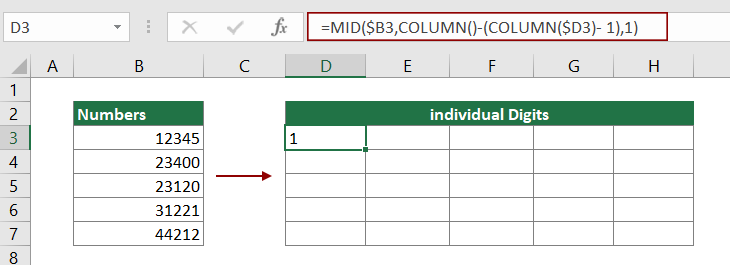
3. Vælg resultatcellen, og træk derefter dens Fyldhåndtag til højre for at anvende formlen på de rigtige celler, indtil alle cifre i nummeret i B3 er trukket ud.

4. Hold de ovennævnte celler markante, og træk derefter Fill Handle ned for at få alle cifre i andre celler i kolonne B. Se skærmbillede.
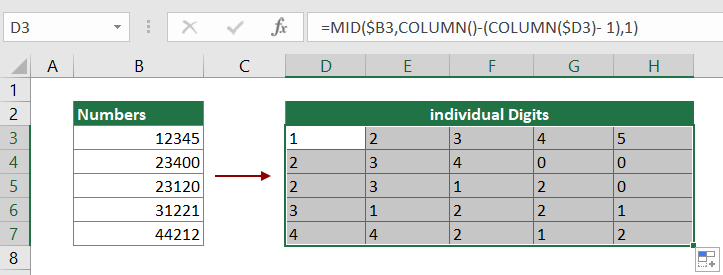
Hvordan fungerer denne formel?
=MID($B3,COLUMN()-(COLUMN($D3)- 1),1)
1. COLUMN(): I dette tilfælde vælger jeg celle D3 for at indtaste formlen, så COLUMN-funktionen returnerer her 4, fordi kolonne D er den fjerde kolonne i regnearket;
2. COLUMN($D3): Her returnerer COLUMN-funktionen kolonnenummeret for referencen $ D3. Her er resultatet 4;
3. MID(12345,4-(4- 1),1): MID-funktionen ekstraherer et ciffer fra nummeret "12345", der starter med det første ciffer.
Relaterede funktioner
Excel MID-funktion
Excel MID-dunction returnerer et specifikt antal tegn fra en tekststreng, der starter ved den position, du angiver, baseret på antallet af tegn, du angiver.
Excel KOLONNE funktion
Excel COLUMN-funktionen returnerer antallet af kolonner, hvilken formel vises, eller returnerer kolonnenummeret for den givne reference.
Relaterede formler
Opdel dimensioner i to dele i Excel
Denne artikel forklarer, hvordan man bruger formlen til at opdele dimensioner i en celle i to dele uden enheder (individuel længde og bredde).
Adskil numre fra måleenheder
Denne artikel forklarer, hvordan man bruger formlen til at adskille tal fra måleenheder.
Opdel tekst og tal i en celle i Excel
Hvis du vil opdele tekst og tal i en celle i forskellige kolonneceller med formler, vil denne vejledning gøre dig en tjeneste.
Opdel tekst med afgrænser i en celle i Excel
I denne artikel leverer vi en trinvis vejledning, der hjælper dig med at opdele tekst i en celle med specifik afgrænser i Excel.
Opdel tekst og tal i en celle i Excel
Hvis vi antager, at celledata er blandet med tekst og tal, hvordan kan du opdele dem i separate kolonneceller? Denne vejledning viser dig de detaljerede trin for at få det ned med formler.
De bedste Office-produktivitetsværktøjer
Kutools til Excel - Hjælper dig med at skille dig ud fra mængden
Kutools til Excel kan prale af over 300 funktioner, At sikre, at det, du har brug for, kun er et klik væk...

Fanen Office - Aktiver læsning og redigering af faner i Microsoft Office (inkluderer Excel)
- Et sekund til at skifte mellem snesevis af åbne dokumenter!
- Reducer hundreder af museklik for dig hver dag, og farvel med musens hånd.
- Øger din produktivitet med 50 %, når du ser og redigerer flere dokumenter.
- Giver effektive faner til Office (inkluderer Excel), ligesom Chrome, Edge og Firefox.
